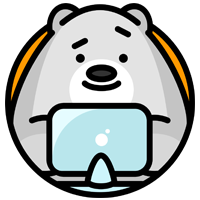Несколько материалов¶
Как правило, различные цвета или узоры на объекте достигается путем добавления текстур к вашим материалам. Однако в некоторых приложениях можно получить несколько цветов на один объект путем назначения различных материалов на отдельные грани объекта.

Добавить новый материал
Чтобы применить несколько материалов на разные грани одного и того же объекта, используйте слоты материалов (3) на панели материалы.

Меню материал в режиме редактирования
Процесс применения второго материала на поверхность объекта который уже имеет основной материал выглядит следующим образом:
В режиме объекта, Примените базовый материал на весь объект (см. Назначение материала)
Создать/выбрать второй материал (для изменения объекта на новый материал).
В области активный материал (2), перевыберите основной материал.
Перейти в режим редактирования - выберите грань (появится новая область с кнопками чуть выше блока активного материала с кнопками Назначить/Выделить/Снять выделение).
Выбрать грань/грани которые должны быть окрашены во второй материал.
В блоке Слоты материала (3), Щелкните
Plus, чтобы создать новый слот, и пока он активен, нажмите на второй материал в доступных материалах.Нажмите кнопку Назначить, а второй материал появится на выбранных гранях объекта.
Вы также можете сделать этот новый материал с помощью копии существующего материала путем добавления блока данных:
Выберите объект, чтобы получить материал, (нажмите правую кнопку мыши) - копировать данные в буфер обмена. Когда Вы переименовали материал, нажмите кнопку “данные” для ссылки на существующий материал. Перейти к назначению грани по мере необходимости. Примечание: если Вы меняете материал на исходном объекте, цвет нового объекта изменения также.